机器人任务管理使用指南
# 机器人任务管理模块整体介绍
——帮助您了解如何创建任务,用机器人执行外呼工作。
# 机器人任务管理模块的作用
通过任务的形式给机器人安排外呼任务,可以灵活修改任务中的配置,您可随时开启或暂停任务,实现拨打-记录-数据分析全流程自动化,全面提升外呼效率。
任务开始后,您可以查看任务完成情况及数据统计,包括客户意向统计,接听率统计等。
# 机器人任务管理模块主要功能
根据您的业务场景,通过设定外显号码及规则、机器人话术、机器人数量、拨打时间段、任务优先级等内容即可创建一个外呼任务。
在任务中导入客户号码,即可交由机器人自动完成外呼工作。配置好的任务不需要人工操作,省时省力。
# 如何使用任务模块
# 第一步:创建任务
1.创建任务,点击机器人外呼任务中的【任务管理】,再点击“创建”,打开任务创建页面。
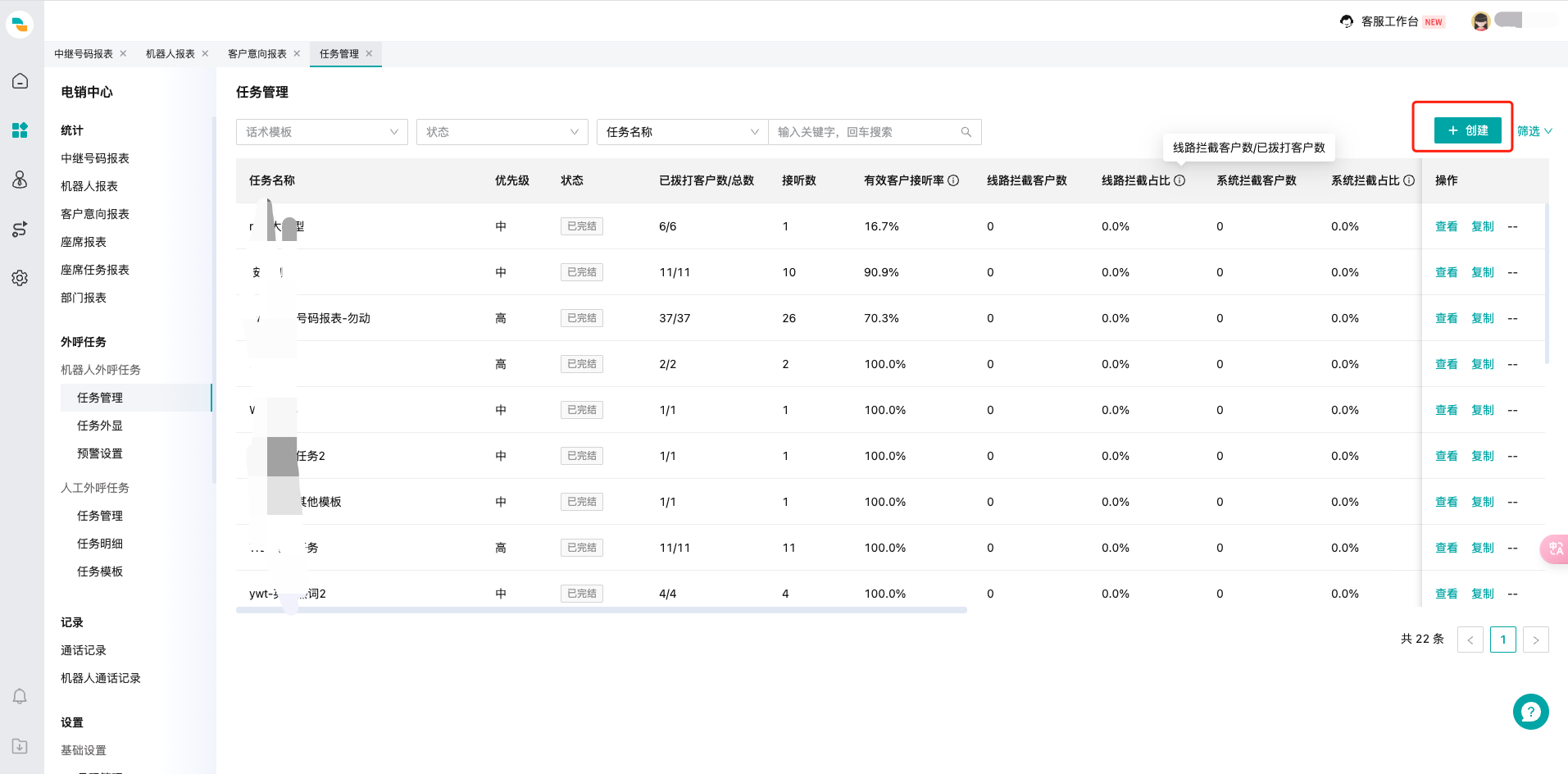
2.根据您的业务场景,填写表单内容。创建任务前,需要配置外显号码和话术模板。
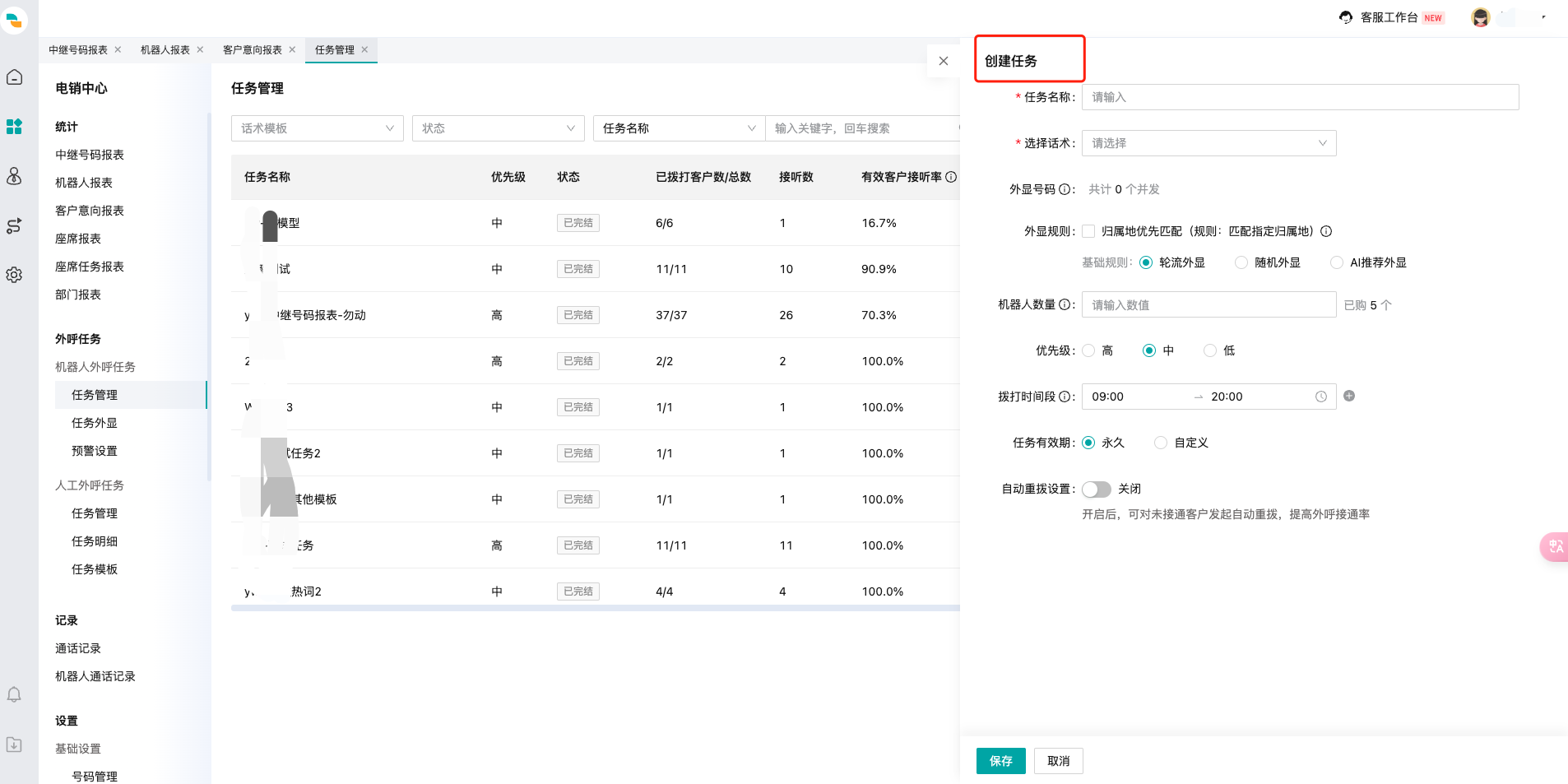
# 第二步:导入数据
1.创建成功后,需要往任务中导入电话号码。导入成功后根据任务启动方式(手动/自动),启动任务。未在拨打时间内的或优先级低的任务,会进入等待队列。
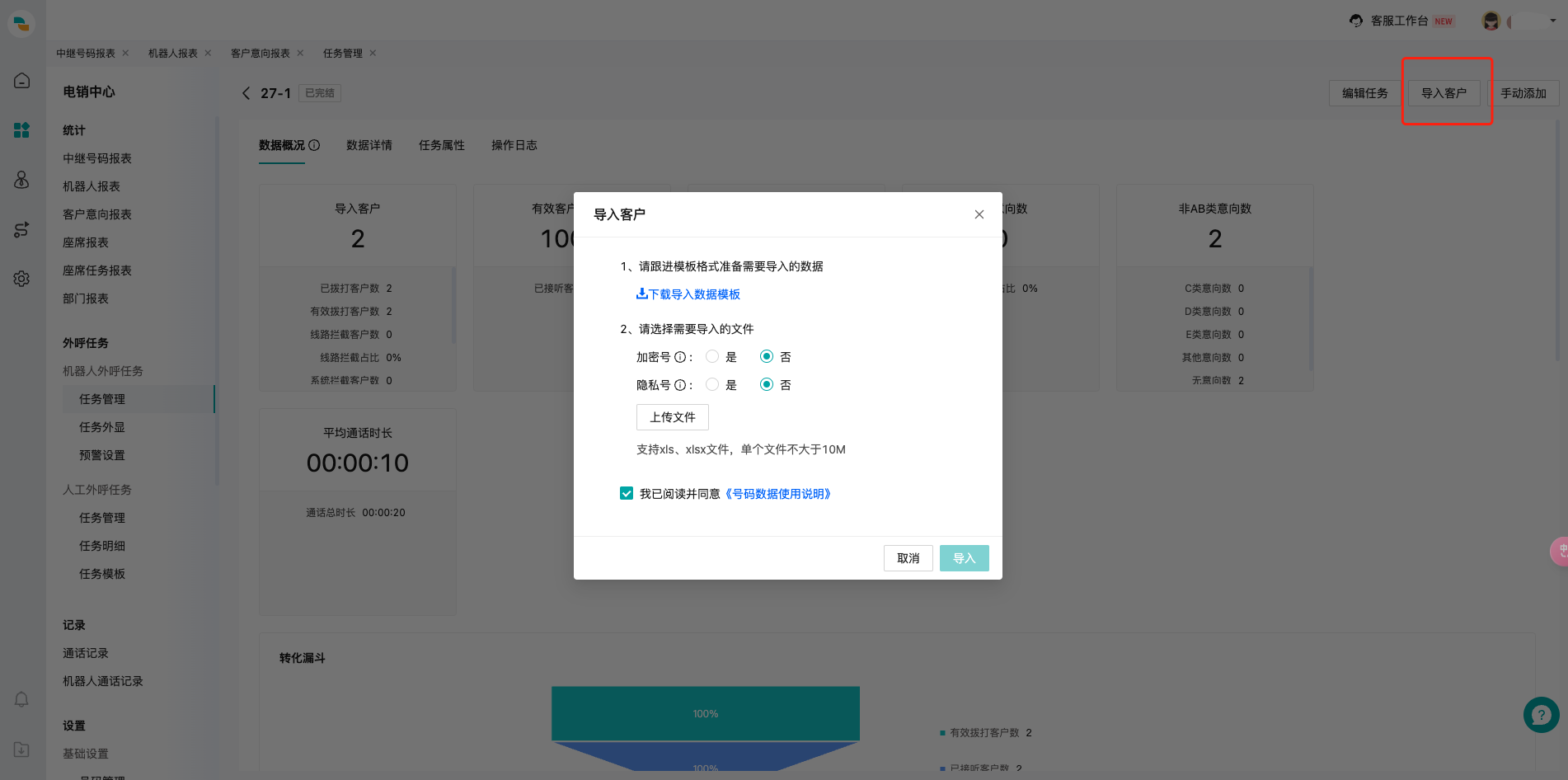
# 第三步:任务调度
1.可在任务列表页,查看任务状态,点击“查看”,进入任务详情页可对任务进行调度。
| 任务状态 | 说明 | 可执行操作 |
|---|---|---|
| 未开始 | 任务未导入客户数据 | 导入客户、编辑任务 |
| 进行中 | 任务拨打中 | 导入客户、暂停任务 |
| 已暂停 | 任务已暂停 | 导入客户、继续任务、编辑任务 |
| 已完结 | 任务拨打完毕 | 导入客户、编辑任务 |
| 拨打时间段外 | 当前时间不在任务设定拨打时间内 | 导入客户、编辑任务、暂停任务 |
| 排队中 | 机器人资源不足,任务进入等待中 | 导入客户、暂停任务 |
| 已过期 | 当前时间超过任务有效期 | -- |
2.进行中的任务,点击“暂停”,可暂停外呼任务。未开启、已完结、已过期的任务无法暂停。
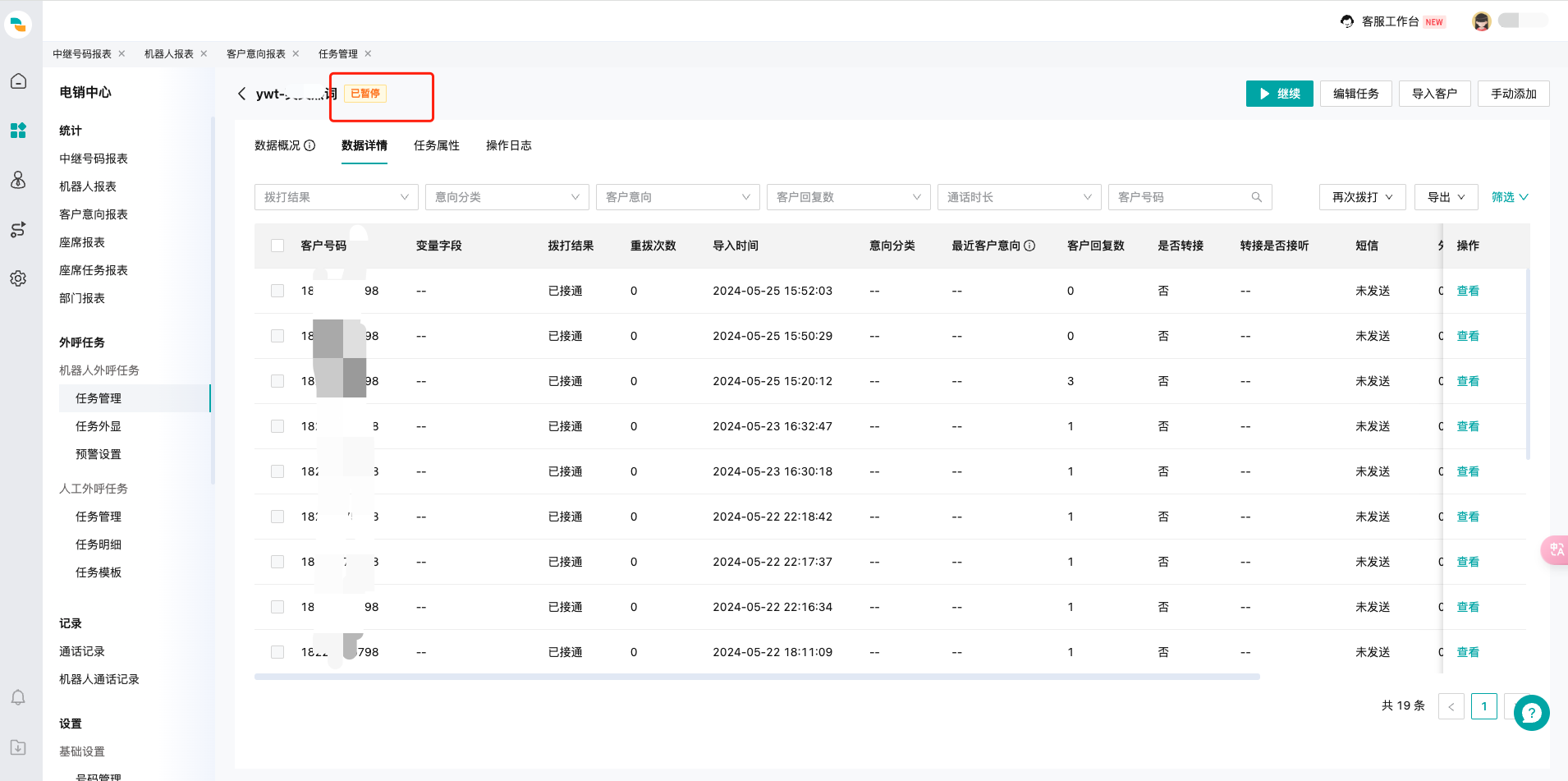
3.已暂停的任务,点击“继续”,可重新开始任务。
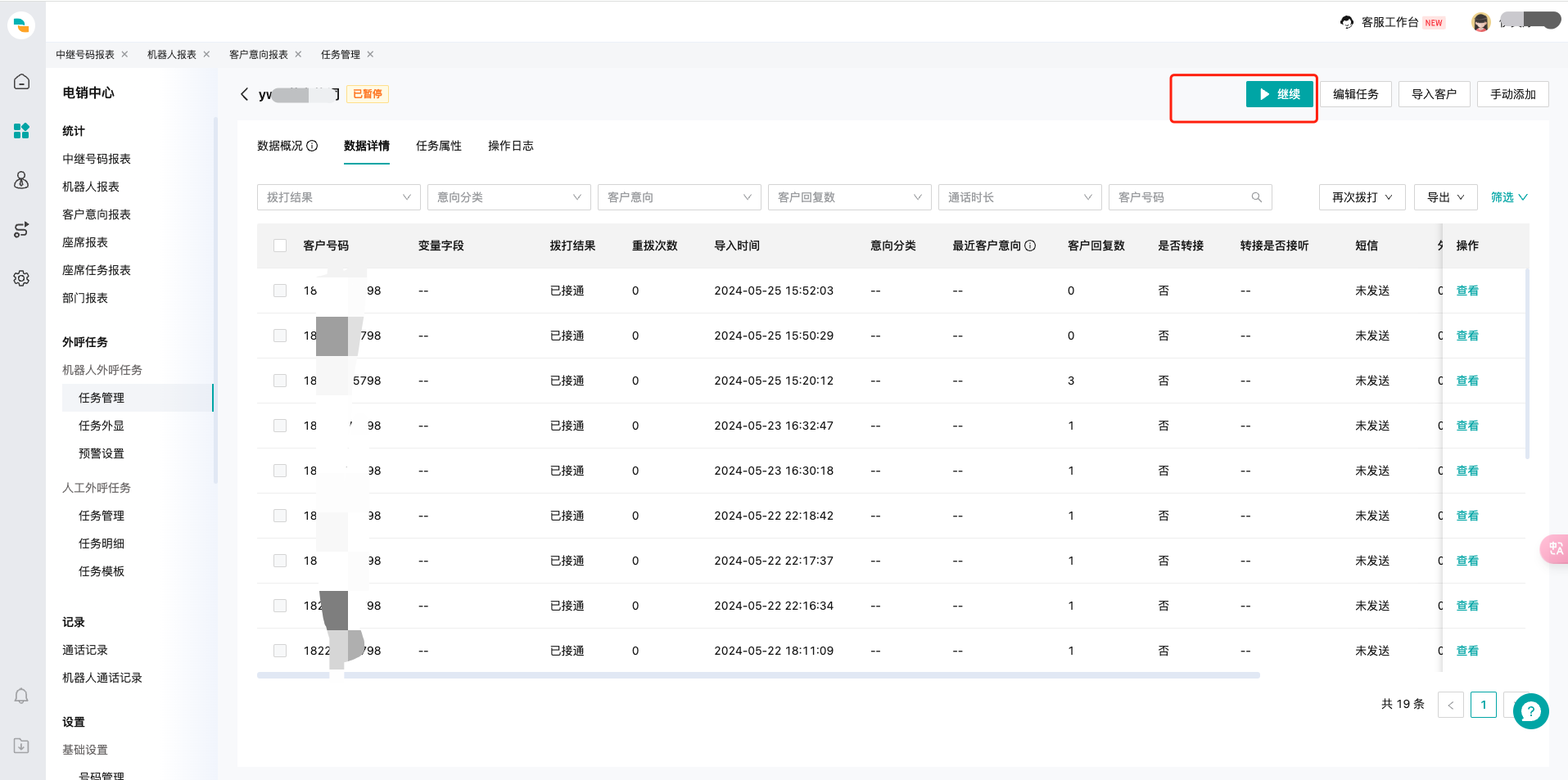
4.暂停中的任务点击“编辑任务”,可以调整机器人并发数量。
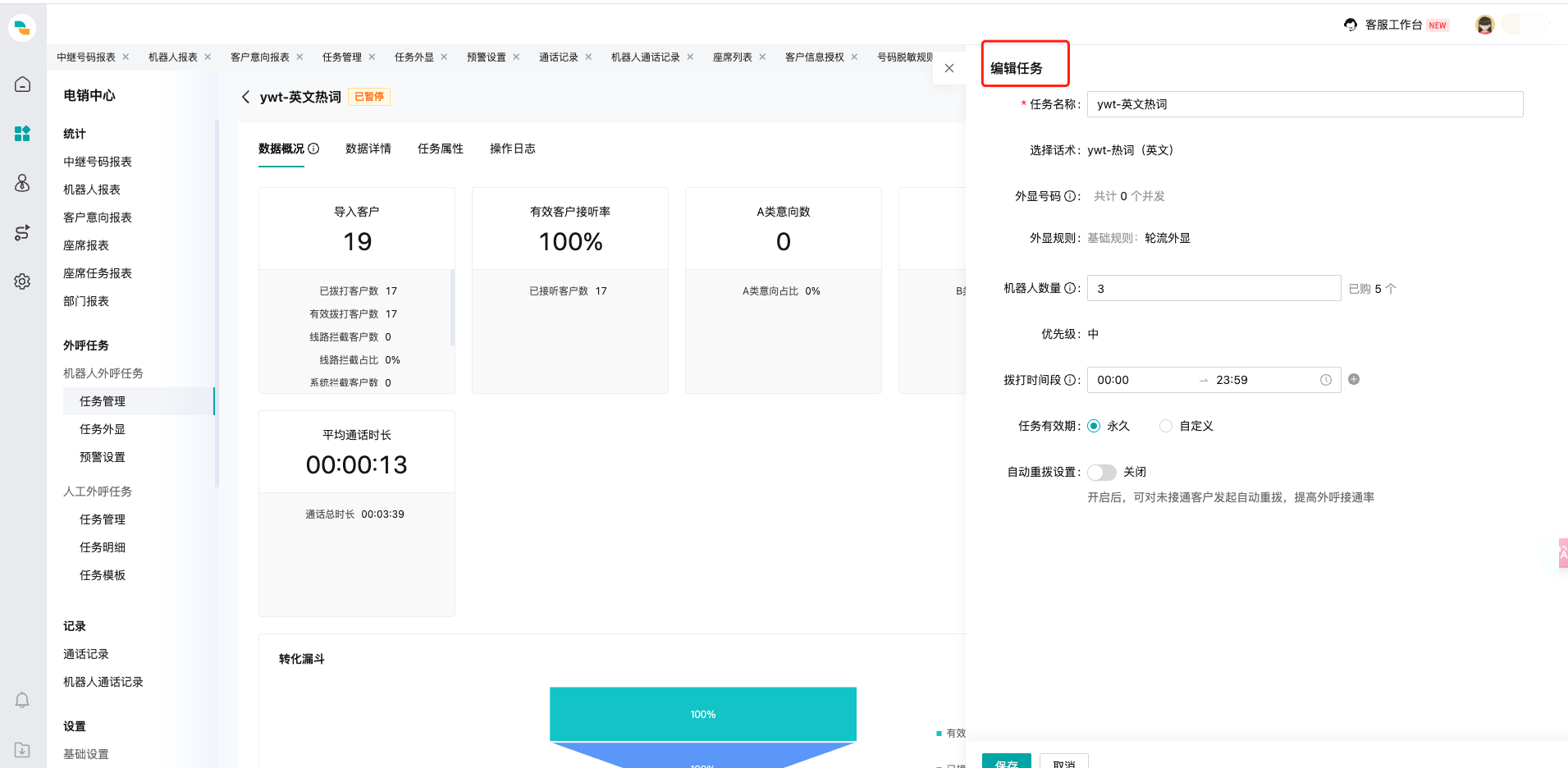
上次更新: 2025/3/4 下午7:34:37
